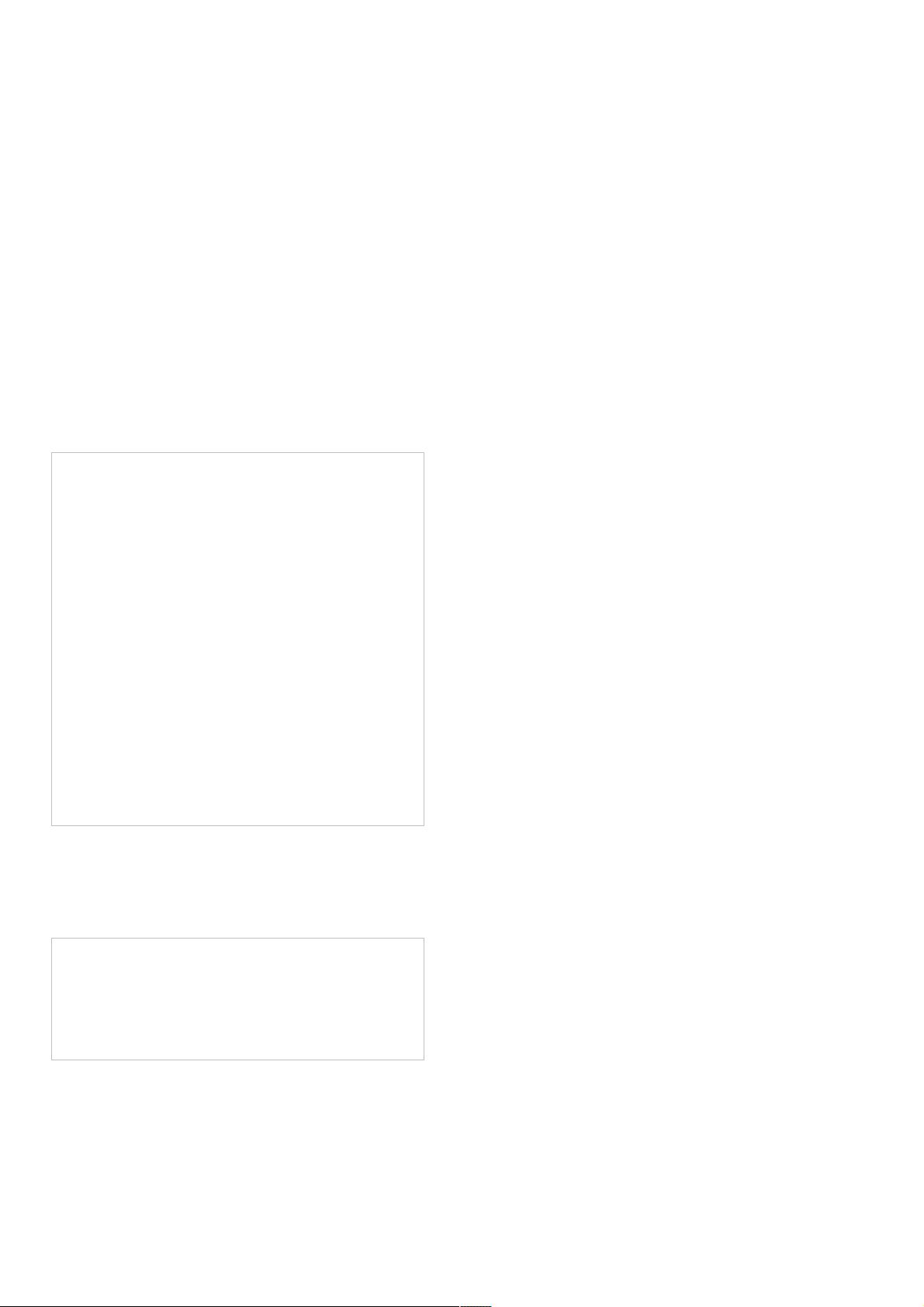TP-Link TL-WA932RE设置教程:扩展WiFi信号
98 浏览量
更新于2024-09-03
收藏 58KB PDF 举报
TP-Link TL-WA932RE无线信号扩展器的设置教程主要分为四个步骤,旨在帮助用户扩大WiFi信号覆盖范围,解决家中或办公室无线网络覆盖不足的问题。首先,确保你拥有一台已接入互联网的无线路由器,这将作为TL-WA932RE扩展信号的源头。
步骤一:连接到TL-WA932RE的无线信号
在进行设置前,你需要用笔记本电脑搜索并连接到TL-WA932RE的默认无线信号,其名称为“TP-LINK_RE_XXXX”,其中“XXXX”代表设备MAC地址的后四位。这个MAC地址通常在设备底部的标签上可以找到。如果无法找到该信号,可能是因为设备已经被配置过,此时可以通过短按设备上的RESET孔5-8秒,直到系统状态指示灯快速闪烁5次,来恢复出厂设置,以便重新搜索到无线信号。
步骤二:访问设置界面
连接到TL-WA932RE的无线信号后,打开浏览器,在地址栏输入“tplogin.cn”,然后敲击回车键。浏览器将会显示一个登录页面,首次使用时,一般无需密码,直接点击“立即开启”或类似的选项进入设置向导。
步骤三:设置TL-WA932RE放大WiFi信号
在设置向导中,你需要选择“扩展无线网络”模式,并输入你想要扩展的原无线网络的名称和密码。确认无误后,点击“下一步”或“确定”,TL-WA932RE会尝试连接到原始WiFi网络并保存这些设置。
步骤四:检查设置是否成功
设置完成后,TL-WA932RE会自动重启,这时你的笔记本应该会自动断开与它的连接。重新搜索无线网络,你应该能看到两个信号,一个是原始的WiFi,另一个是扩展后的信号,通常名称会带有“_EXT”后缀。确保你的笔记本能够连接到扩展后的信号,并且能正常上网,这就表明设置成功。
在使用过程中,要注意避免将TL-WA932RE放置在路由器和接收终端的中间位置,因为这样可能会导致信号衰减,最佳位置应是路由器信号较弱但还能接收得到的地方。此外,保持TL-WA932RE的固件更新也很重要,以确保设备的安全性和性能。
总结来说,TP-Link TL-WA932RE是一款实用的无线信号扩展器,通过简单的步骤就能帮助提升WiFi信号的覆盖范围,让家中或办公室的每个角落都能享受到稳定的网络连接。遵循上述设置教程,即使是对技术不太熟悉的用户也能轻松完成配置。
153 浏览量
738 浏览量
2023-04-06 上传
2023-05-18 上传
2023-04-25 上传
2024-09-17 上传
2024-09-17 上传
weixin_38568548
- 粉丝: 4
- 资源: 901
最新资源
- 李兴华Java基础教程:从入门到精通
- U盘与硬盘启动安装教程:从菜鸟到专家
- C++面试宝典:动态内存管理与继承解析
- C++ STL源码深度解析:专家级剖析与关键技术
- C/C++调用DOS命令实战指南
- 神经网络补偿的多传感器航迹融合技术
- GIS中的大地坐标系与椭球体解析
- 海思Hi3515 H.264编解码处理器用户手册
- Oracle基础练习题与解答
- 谷歌地球3D建筑筛选新流程详解
- CFO与CIO携手:数据管理与企业增值的战略
- Eclipse IDE基础教程:从入门到精通
- Shell脚本专家宝典:全面学习与资源指南
- Tomcat安装指南:附带JDK配置步骤
- NA3003A电子水准仪数据格式解析与转换研究
- 自动化专业英语词汇精华:必备术语集锦